'>

Kapag naglalaro ka ng mga laro sa PS4, ito ay magiging isang malaking pagkabigo kung ang iyong Ang PS4 mic ay hindi gumagana , dahil hindi ka maaaring makipag-chat sa iyong mga kasosyo. Ngunit huwag mag-alala! Matutulungan ka ng artikulong ito na ayusin ang PS4 mic na hindi gumana nang madali at mabilis. Subukan ang mga pamamaraang ito sa ibaba hanggang malutas nito ang iyong problema.
- Suriin ang hardware
- I-update ang iyong driver ng sound card
- Suriin ang mga setting ng PS4
- Suriin ang mga setting ng audio sa iyong PC
- Palitan ng isang mikropono ng PS4
Paraan 1: Suriin ang hardware
Kung hindi ka marinig ng iba sa chat ng partido, ngunit maaari mong marinig ang mga ito nang malinaw, mangyaring suriin ang mga posibilidad sa ibaba upang i-troubleshoot ang iyong problema.
Suriin ang iyong headset
Una sa lahat, kailangan mong suriin ang mga cable at port ng iyong headset upang makita kung gumagana ang mga ito nang maayos.
Siguraduhin na ikaw wastong isaksak ang mga kable sa naaangkop na mga port . Siguraduhin na mayroong walang alikabok o hadlang sa loob ng mga daungan na maaaring pigilan ang iyong aparato na gumana nang maayos.
Suriin ang iyong mic boom
Maaaring kailanganin mong i-troubleshoot kung ang iyong problema ay nakasalalay sa iyong headset gamit ang mic boom, kaya sundin ang dalawang hakbang na ito:
1) Suriin kung ang iyong mic boom ay hindi maluwag . I-unplug ang iyong headset mula sa iyong PS4 controller, pagkataposidiskonekta ang boom ng mic sa pamamagitan ng paghila nito diretso sa headset at i-plug in muli ang mic boom. Pagkatapos ay muling i-plug ang iyong headset sa iyong PS4 controller.
2) Subukan ang iyong PS4 headset gamit ang mic sa ibang aparato upang makita kung ito ay gumagana nang normal. Halimbawa, isaksak ang iyong headset sa iyong mobile phone, at tumawag sa iyong mic at alamin kung gumagana ito nang maayos.
Kung ang iyong headset at mikropono ay gumagana nang normal, lumaktaw sa pamamaraan 2 .
Kung ang iyong headset at mikropono ay hindi gumagana nang maayos, maaaring ito ay isang isyu sa iyong mic boom, kaya maaaring kailanganin mong palitan ito ng bagong mic boom. O maaari mong subukan ang hindi opisyal ngunit mabisang solusyon na ito (gumagana ito para sa maraming mga gumagamit):
1) Ikonekta ang iyong PS4 headset gamit ang mic sa PS4 controller.
2) I-unplug ang iyong mikropono sa kalahati mula sa iyong controller, at i-plug ito pabalik. Ulitin ito nang higit sa dalawang beses hanggang sa marinig mo ang isang tunog tulad ng buzz.
3) Subukang muli ang iyong PS4 mic upang makita kung ito ay gumagana.
Paraan 2: I-update ang iyong driver ng tunog card
Kung hindi gumagana ang iyong mikropono kapag gumagamit sa PC, dapat mong i-update ang audio driver upang matiyak na walang problema sa pakikipag-usap sa pagitan ng PC at mic. Mayroong dalawang mga pagpipilian upang i-update ang iyong audio driver: mano-mano at awtomatiko .
Mano-manong i-update ang audio driver - Dapat kang pumunta sa website ng iyong tagagawa ng mic, hanapin ang tama at pinakabagong sound driver para sa iyong aparato, at mai-install ito sa iyong computer. Nangangailangan ito ng oras at mga kasanayan sa computer.
Awtomatikong i-update ang audio driver - Kung wala kang oras o kasanayan sa computer upang manu-manong i-update ang mga driver, awtomatiko mong magagawa iyon Madali ang Driver .
Madiskubre ng Driver Easy ang kundisyon ng mga driver sa iyong computer, at mai-install ang tamang driver para sa iyong PC. Higit sa lahat, sa Driver Easy, hindi mo kailangang magpumiglas ng pag-alam sa Operating System, at hindi mo kailangang mag-alala tungkol sa mga pagkakamali habang pinoproseso. Iyon ay lubos na makatipid ng iyong oras at pasensya.
Maaari mong awtomatikong i-update ang iyong mga driver gamit ang alinman sa LIBRE o Pro na bersyon ng Driver Easy. Dadalhin lamang ang 2 simpleng mga pag-click sa bersyon ng Pro (at makakakuha ka ng buong suporta at isang 30-araw na garantiyang ibabalik ang bayad).
1) Mag-download at mai-install ang Driver Easy.
2) Patakbuhin ang Driver Madali at mag-click I-scan ngayon . Pagkatapos ang Driver Easy ay i-scan ang iyong computer at makakakita ng anumang mga driver ng problema.
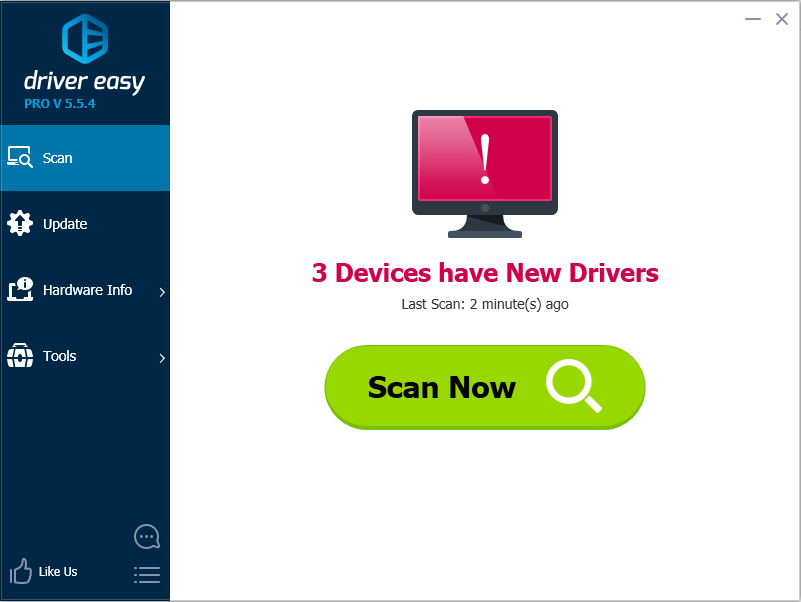
3) I-click ang Button ng pag-update sa tabi ng pangalan ng driver upang i-download at mai-install ang tamang driver (maaari mong gawin iyon sa LIBRENG bersyon). O mag-click I-update ang Lahat upang awtomatikong i-download at mai-install ang tamang bersyon ng lahat ng mga driver ng problema (magagawa mo iyon Pro bersyon , at sasenyasan kang mag-upgrade kapag nag-click ka I-update ang Lahat ).
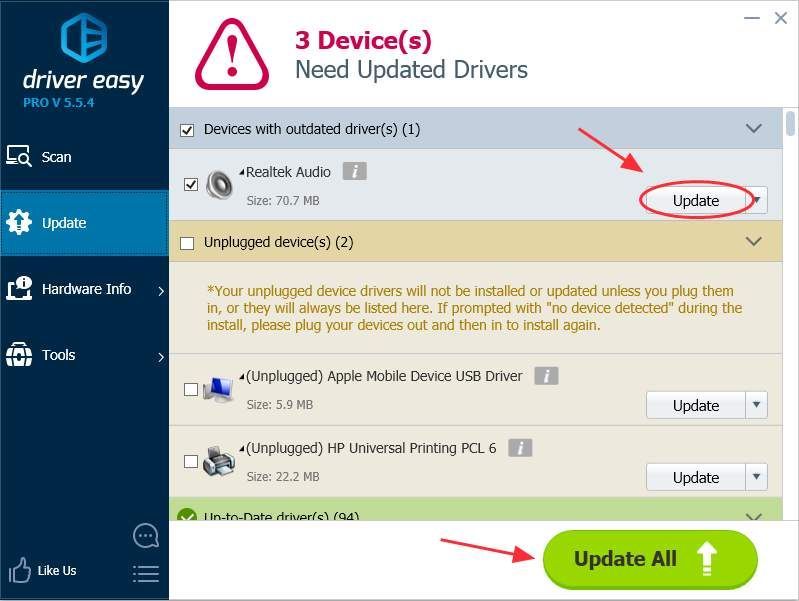 Ang Pro bersyon ng Driver Madali ay may ganap na suportang panteknikal.
Ang Pro bersyon ng Driver Madali ay may ganap na suportang panteknikal. Kung kailangan mo ng tulong, mangyaring makipag-ugnay Koponan ng suporta ni Driver Easy sa support@drivereasy.com .
4) Matapos i-update ang driver, i-restart ang iyong computer, pagkatapos ay subukan ang iyong PS4 mic at tingnan kung nalutas ang iyong problema.
Paraan 3: Suriin ang mga setting ng PS4
Kung sigurado ka na walang problema sa iyong mic boom at headset, tila isang isyu sa iyong mga setting ng PS4. Suriin ang mga sumusunod na hakbang upang matiyak na ang mga setting ng PS4 ay na-configure nang tama.
1)Pumunta sa PS4 Mga setting > Mga aparato > Mga Audio Device .
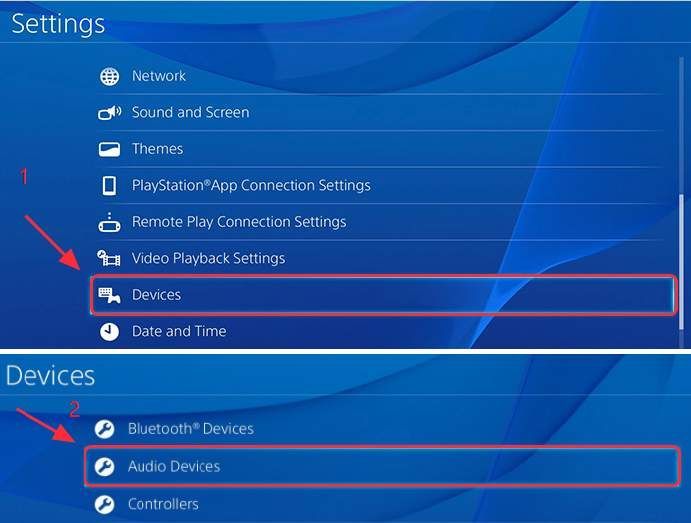
2) Mag-click Input na Device at piliin Kumonekta ang Headset sa Controller.
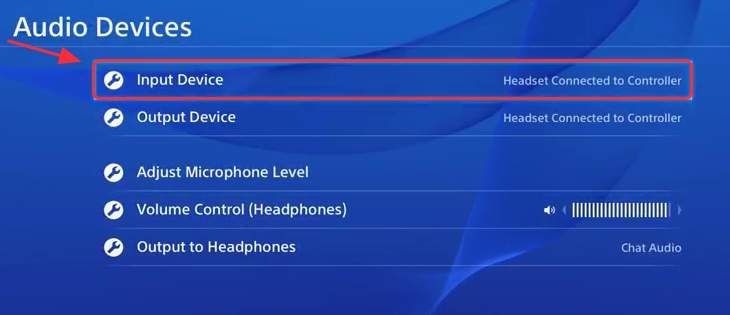
3) Mag-click Output Device at piliin Kumonekta ang Headset sa Controller .
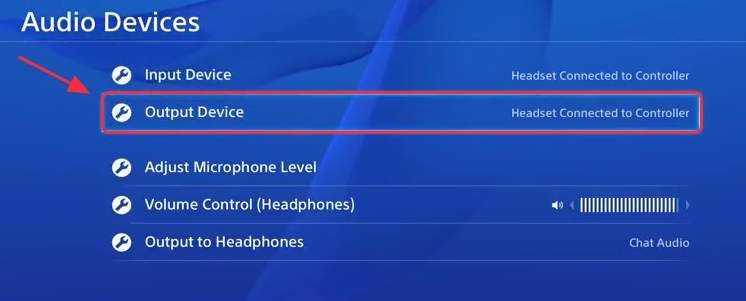
4)Mag-click Volume Control (Headphones) , at itakda ang antas sa maximum .
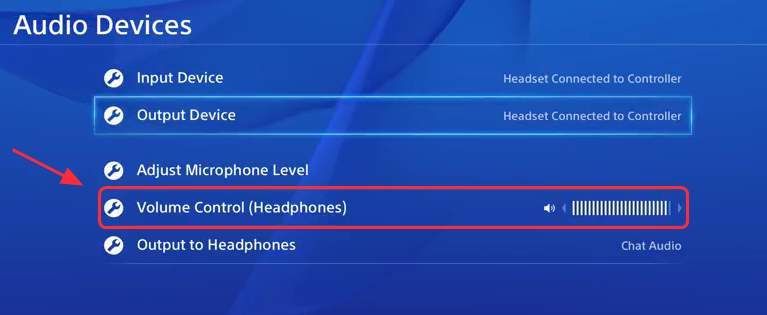
5) Mag-click Output sa Headphones , at piliin Lahat ng Audio .
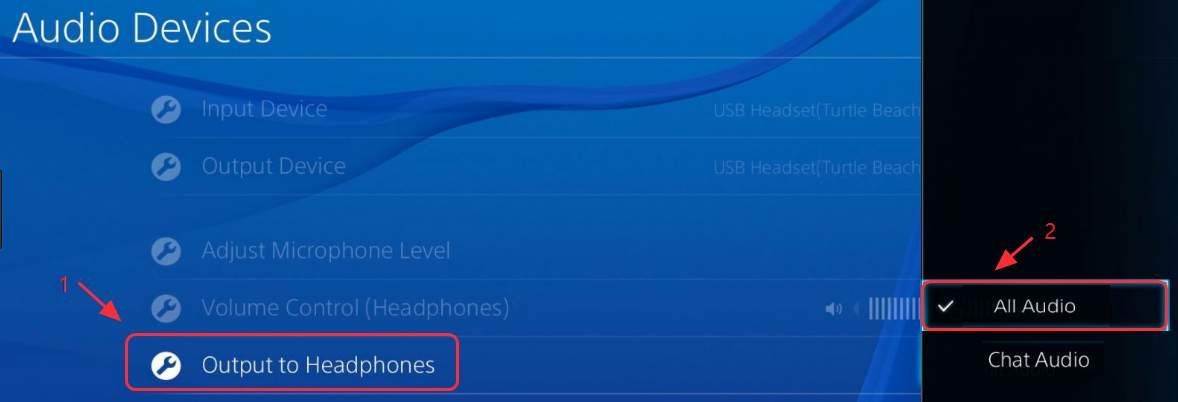
6) Mag-click Ayusin ang Antas ng Mikropono , pagkatapos ay sundin ang wizard sai-calibrate ang iyong mikropono.
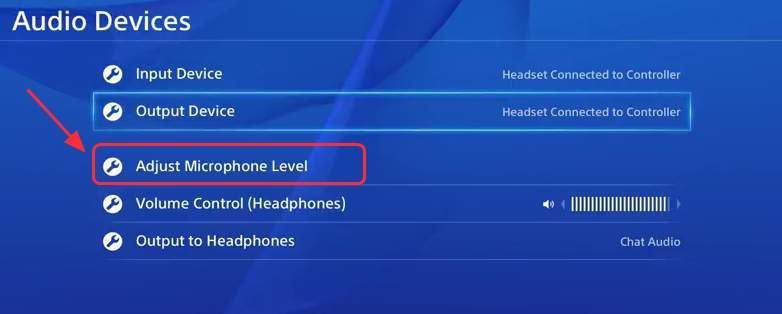
Kung ang iyong mic ay maaaring napansin sa Ayusin ang Antas ng Mikropono screen, pagkatapos ang headset at mic ay gumagana nang maayos sa PS4. Kung ang iyong mic ay hindi napansin sa Ayusin ang Antas ng Mikropono screen, magpatuloy sa Paraan 4 .
Paraan 4: Suriin ang mga setting ng audio sa iyong PC
Upang suriin ang iyong mikropono, isaksak ang iyong mikropono sa ibang computer gumagana iyon nang maayos, at alamin kung gumagana ang iyong mikropono o hindi. Kung hindi pa rin gagana ang iyong mic, dapat ito ay isang problema ng iyong mic, at dapat mo itong palitan ng bago; kung gumagana ang iyong mic sa bagong computer, dapat ito ay isang problema ng iyong mga setting ng audio, pagkatapos suriin ang mga sumusunod na setting:
Tandaan : Ang mga screenshot sa ibaba ay ipinapakita sa Windows 10, ngunit ang mga pag-aayos ay nalalapat din sa Windows 7 & 8.
Hakbang 1
1) I-plug ang iyong mikropono sa microphone jack sa iyong PC.
2) Sa iyong desktop, ri-click ang Speaker Icon sa kanang sulok sa ibaba, pagkatapos ay Mag-click Nagre-record ng mga aparato .
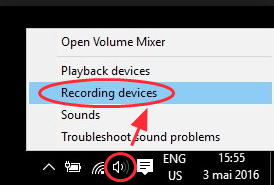
3) Sa Tunog pane, i-click ang Nagre-record tab, at suriin kung ang iyong mikropono ay itinakda bilang default (magkakaroon ng isang berdeng marka ng tsek sa tabi nito at ang Set na Default na pindutan ay kulay-abo).
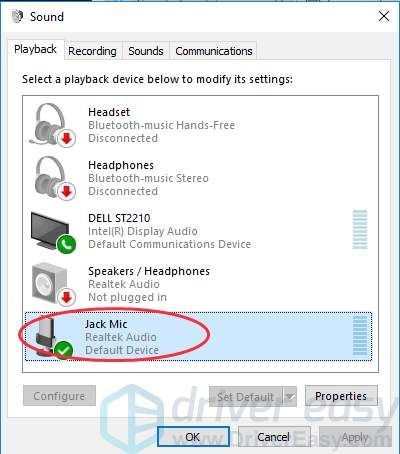
Kung ang iyong mic ay hindi ang default na aparato, i-click ang Itakda ang Default pindutan upang itakda ito bilang default.
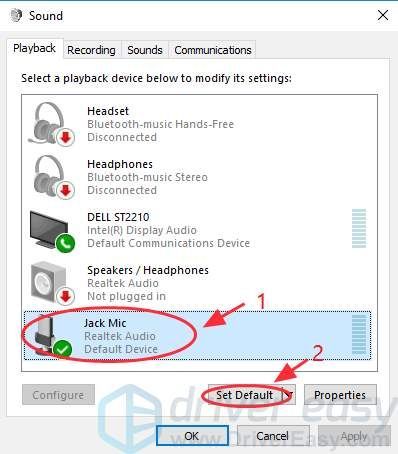
Tandaan: Ang pangalan ng aparato ay maaaring hindi Mikropono at ang icon ay maaaring hindi sa hugis ng isang Mikropono sa iyong computer.
4) Mag-click OK lang upang mai-save ang iyong mga setting.
Hakbang 2
1) Nasa pa rin Tunog pane, i-click ang Nagre-record tab I-click ang iyong default na mikropono pagkatapos ay i-click ang Ari-arian pindutan
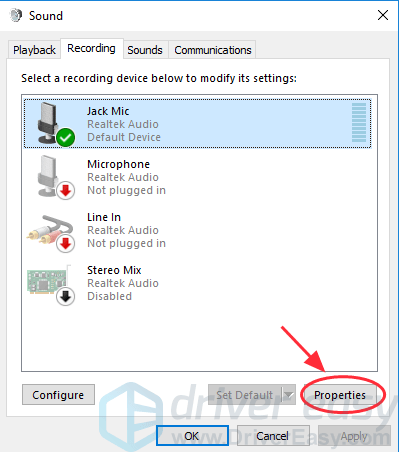
2)I-click ang Mga Antas tab Pagkatapos ay nadulas ang slider ng Mikropono at Pampalakas sa daluyan o mas mataas upang ma-unmute ang iyong mikropono.
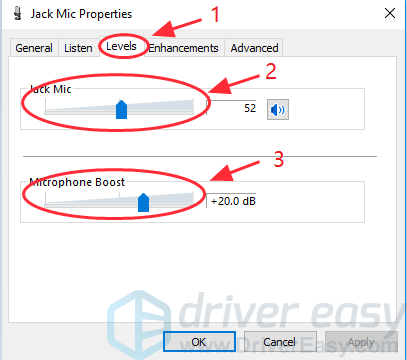
Tandaan :Kung ang dami ng naka-mute, makikita mo ang display ng icon ng tunog sa iyong desktop tulad nito:
4) Mag-click OK lang upang mai-save ang iyong mga setting. Pagkatapos subukan ang iyong PS4 mic upang makita kung ito ay gumagana.
Paraan 5: Palitan ng isang mikropono ng PS4
Maaari mong subukang gamitin ang iyong mikropono sa iba pang mga aparato, tulad ng isa pang PlayStation 4, o iyong PC, at alamin kung gumagana ito o hindi. Kung lumabas na tumigil ang paggana ng iyong mikropono, kakailanganin mong palitan ito ng isang bagong PS4 mikropono.
Maaari kang bumili ng bagong mikropono upang maglaro ng mga larong PS4 sa Internet. Siguraduhin na pumili ng a mikropono na may mataas na kalidad at makatwirang presyo.
Iyon lang ang tungkol dito. Ano ang iyong solusyon para sa problemang ito? Ibahagi sa amin! At kung mananatili pa rin ang iyong problema, huwag mag-atubiling magbigay ng puna sa ibaba at makikita namin kung ano pa ang magagawa natin.

![[Nalutas] HyperX Cloud Stinger Mic Not Working](https://letmeknow.ch/img/sound-issues/70/hyperx-cloud-stinger-mic-not-working.jpg)

![[Nalutas] Fortnite Entry Point Not Found (2022)](https://letmeknow.ch/img/knowledge/37/fortnite-entry-point-not-found.jpg)


